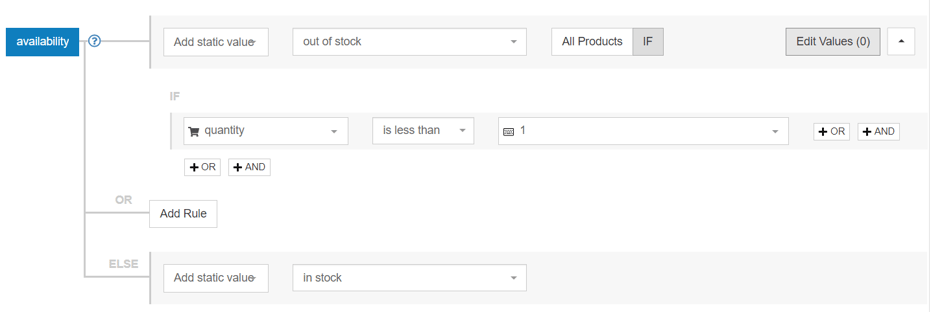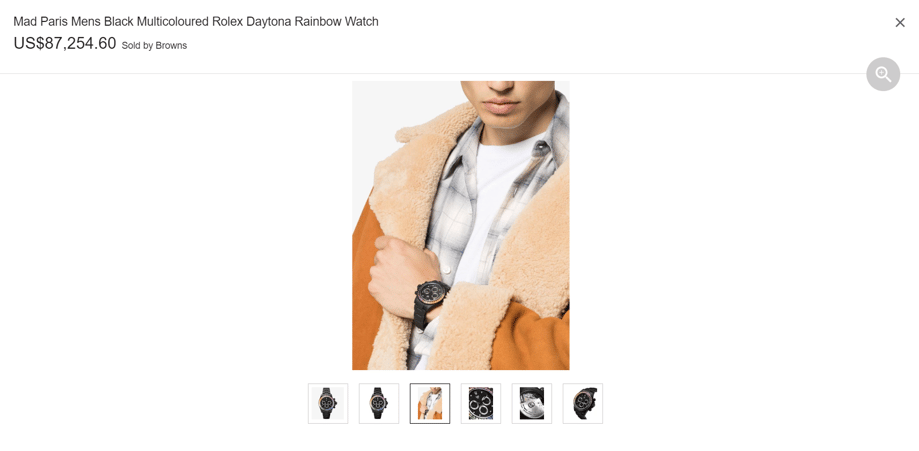Table des Matières
Pourquoi devriez-vous optimiser votre flux?
Champs Shopify vs. attributs de flux Google Shopping
Attributs requis
- SKU ou variant_id → ID
- Titre, global_title_tag ou combinaison d'attributs → Titre
- Body_html ou global_description_tag → Description
- URL ou variant_url → Lien
- Images → image_link
- Prix → Prix
- Vendeur → Marque
- Code Barre ou UPC → GTIN
- DFW_availability ou règles basées sur la quantité → Disponibilité
Attributs optionnels
Conclusion
Pourquoi devriez-vous optimiser votre flux?
Le succès avec Google Shopping commence avec votre flux de produits. La raison pour laquelle l'optimisation de votre flux joue un rôle si important dans vos annonces est qu'elle contient toutes les informations sur vos produits et vous permet de la configurer de manière à ce que Google puisse facilement lire et comprendre.
Étant donné que Google «lit» votre flux de données, il doit être structuré de manière compréhensible. Ensuite, Google peut en comprendre le sens et faire correspondre vos annonces aux requêtes de recherche les plus pertinentes et les plus appropriées. Lorsque votre flux de produits parle la langue de Google, vos annonces sont plus performantes. Cela empêche également vos annonces d'être refusées dès le départ.
Des informations incorrectes ou insuffisantes dans votre flux de données peuvent entraîner une perte de ventes. Même si tous les champs obligatoires sont remplis et corrects, vos annonces risquent de ne pas s'afficher pour les recherches qu'elles devraient.
Retourner en haut de la page ou télécharger le guide complet du Google Merchant Center
Champs Shopify vs. attributs de flux Google Shopping
Sur différentes plates-formes, les attributs de flux seront appelés par différents noms, ce qui peut parfois prêter à confusion. Dans certains cas, comme avec "URL" et "Lien", il est facile de dire qu'ils signifient la même chose, mais souvent la connexion entre les champs Shopify et les attributs du flux Shopping est un bon casse-tête. La même idée générale est là, mais vous devez savoir ce que vous recherchez. L'optimisation des flux est simplifiée, car vous pouvez réutiliser votre flux et l'adapter à n'importe quel canal.
Lorsque vous cartographiez votre flux, chaque chaîne aura un ensemble de champs obligatoires. Mais il est bon d'ajouter autant de champs facultatifs que possible. Ils ne feront que rendre vos annonces plus pertinentes pour les recherches. Dans cet article, nous nous concentrerons sur la mise en correspondance des données produit Shopify avec les attributs de flux Google Shopping - de la bonne manière. Pour ce faire, vous devrez principalement utiliser la règle de changement de nom. Les attributs dans les cases bleues sont les noms de Google Shopping, ceux du menu déroulant proviennent des données importées depuis Shopify.
Retourner en haut de la page ou télécharger le guide complet du Google Merchant Center
Attributs requis
SKU ou variant_id → Identifiant
Les identifiants de produit sont des identifiants uniques. Cela peut sembler une évidence, mais le défi peut survenir si vous avez déjà utilisé l'une des applications natives de Shopify pour répertorier vos produits sur Google Shopping. Dans ce cas, il est probable que les identifiants d'articles envoyés à votre compte Google Merchant Center aient été automatiquement structurés comme shopify_{2-letter-country-code}_id_variant id.
Ex. shopify_US_12345678_123456789
La modification de vos identifiants de produit Google Shopping, après avoir déjà lancé des campagnes, réinitialise l'historique des transactions de l'article, et ce qui l'accompagne - le niveau de qualité (NQ) de l'annonce. Mais pas de soucis! Conserver la structure précédente n’est pas un problème. Vous pouvez facilement recréer cette structure à l’aide de la règle de combinaison de DataFeedWatch et conserver les mêmes identifiants. Ce n'est pas obligatoire, mais vous pourrez conserver votre historique de transactions intact.
Dans d'autres cas, vous pouvez simplement faire correspondre l'attribut ID avec SKU (à condition qu'il soit unique et disponible pour chaque produit) ou variant_ID dans votre flux Shopify.
Pourquoi opter pour SKU?
De nombreux annonceurs ont établi un système interne pour les SKU qui les aide à distinguer rapidement les produits. Par exemple, vous auriez pu décider que tous vos produits de la catégorie de vêtements se verraient attribuer un SKU commençant par ‘AA’, tandis que les articles correspondant à la catégorie de la maison et de la décoration peuvent être identifiés par ‘BB’ dans le SKU.
Si cela vous semble familier, vous souhaiterez peut-être utiliser des SKU comme identifiants d'article pour être en mesure de déterminer facilement les performances de chaque article dans l'interface Google Ads. Et simplifier la gestion des campagnes d'achat au niveau du produit (utile si vous avez un catalogue de produits plus petit).
Pourquoi opter pour variant_id?
Variant_ID est une valeur sûre car ce champ est automatiquement généré par Shopify pour tous vos produits. Cela signifie qu'il est toujours renseigné et qu'il contient une valeur unique pour chaque élément, y compris toutes ses variantes.
Dans l'ensemble, l'ID d'article n'aura pas d'impact sur les performances de vos annonces. Pour bien faire les choses, vous devez utiliser une valeur unique pour chaque produit, et vous êtes prêt!
Titre, global_title_tag ou combinaison d’attribut → Titre
Titre
Celui-ci est assez intuitif, vous pouvez faire correspondre votre champ de titre Shopify avec l'attribut de titre de Google Shopping si vous souhaitez les conserver tous. Cependant, si vous souhaitez modifier votre titre d’origine tel qu’il était dans votre boutique Shopify, vous pouvez également le faire. Avec Shopify, chaque produit ne peut avoir qu'un seul titre. Mais Shopify propose également l'utilisation de méta-champs.
Global_title_tag
Supposons que les titres de vos produits Shopify conviennent parfaitement à votre boutique tels qu'ils sont, mais ne sont pas tout à fait là où ils devraient être pour rivaliser sur Google. Global_title_tag est un méta-champ dans lequel vous pouvez conserver une version alternative du nom du produit - une version plus adaptée au référencement et/ou à vos annonces d'achat. Cette version pourrait être utilisée pour votre flux d'achat.
Et si vous n'aviez «global_title_tag» disponible que pour une partie de votre catalogue?
Vous pouvez toujours définir des règles qui donneront la priorité à ce champ chaque fois qu'il est disponible, mais qui utiliseront par défaut vos titres habituels si un produit donné n'est pas associé à global_title_tag.
Combinaison d’attributs
Une autre façon de garantir que les bonnes informations sont soumises dans les titres de vos produits dans votre flux. Étant donné que vous ne pouvez pas définir de mots clés pour les campagnes Shopping, vous souhaiterez en inclure autant que possible dans votre titre. Commencez par les informations les plus importantes et assurez-vous qu'elles incluent le nom du produit, la marque et d'autres détails spécifiques au produit. Vous pouvez utiliser toutes les données de votre boutique Shopify pour créer de nouveaux titres pour vos Annonces Google Shopping.
Découvrez comment créer des titres convaincants pour vos annonces shopping dans notre autre article.
Body_html ou global_description_tag → Description
Il y a une différence entre body_html et global_description_tag. Body_html, qui est le champ de description par défaut de Shopify, comprend des balises HTML, mais toutes les balises ne seront pas converties dans un format lisible.
Le global_description_tag, en revanche, est souvent utilisé par les détaillants pour créer une description alternative optimisée pour le référencement. Il peut ne pas toujours figurer dans les données brutes importées de Shopify, car il s'agit d'un champ méta supplémentaire. Si vous avez utilisé ce champ pour vos produits dans Shopify, cela pourrait être un bon choix pour votre flux Google Shopping.
Remarque: si vous êtes un utilisateur de DataFeedWatch, vous n'avez pas à vous soucier des balises html qui ruinent l'expérience d'achat des clients potentiels. Le modèle de flux Google Shopping dans DataFeedWatch est configuré de manière à supprimer automatiquement les balises html de "body_html" si vous choisissez d'utiliser ce champ.
<!--SPLIT--></p> <ul> <li>Exemple de description</li>
deviendra
Exemple de description
URL ou variant_url → Lien
Bien si vous ne qu'apparemment simple, cet attribut peut causer quelques problèmes faites pas attention. Mais heureusement, vous pouvez l’éviter avant que cela ne se produise. Il est possible que votre URL dans Shopify et celle de Google Merchant Center (GMC) ne soient pas exactement les mêmes. La raison en est que les URL Shopify contiennent toujours «myshopify» dans le lien de la boutique, tandis que le domaine revendiqué dans le GMC est souvent une version simplifiée de l'URL complète.
Par exemple:
Shopify xx-shop.myshopify.com
Google Merchant Center xx-shop.com
C'est pourquoi il est judicieux de vérifier si l'URL du domaine que vous envoyez est la bonne. Si elle ne correspond pas, Google renverra une erreur.
Lorsque vous envoyez l'URL du domaine à DataFeedWatch, le modèle Google Shopping ajuste automatiquement l'URL si vous avez soumis le domaine validé Google Merchant Center lors de l'ajout de la chaîne dans DataFeedWatch. Si vous n'avez pas renseigné le domaine GMC revendiqué dans les paramètres de la chaîne, vous pouvez le corriger rapidement en utilisant la règle de remplacement.

Pour s’assurer que les acheteurs sont dirigés vers la page de destination de la variante sur laquelle ils ont cliqué et non vers le produit par défaut, utilisez variant_url au lieu de URL. Cela garantit que leur navigation se déroule sans heurts et vous éviterez également toute erreur de décalage de prix. Ceci est vraiment utile dans les situations où les variantes ont des prix différents, comme un modèle de téléphone avec plus d'une option de stockage.
Images → image_link
Il est courant que les marchands oublient d'utiliser leurs variantes_images et utilisent plutôt l'image par défaut. Mais si vous avez des images variantes, il est recommandé de les utiliser lorsque vous le pouvez. Surtout pour les produits avec de nombreuses couleurs différentes, par exemple.
Il est préférable d'utiliser la plus grande version possible de vos images. Assurez-vous qu'elles correspondent aux exigences de taille d'image de Google afin qu'elles soient approuvées. Cela dépend également du type de produit que vous vendez.
Les images non vestimentaires doivent être d'au moins 100 x 100 pixels, les images de vêtements doivent être d'au moins 250 x 250. Toute image ne doit pas dépasser 64 mégapixels et aucun fichier ne doit faire plus de 16 Mo.
Parmi les champs Shopify, "image_1" et "image_grande_1" représentent généralement la plus grande version de votre image par défaut de la page du produit.
Si vous faites de la publicité pour des variantes, vous opterez de manière analogue pour "variant_image_grande". Assurez-vous simplement de mettre en place un filet de sécurité au cas où tous vos produits n'auraient pas une image variante. La règle pourrait ressembler à ceci:
Conseil de pro: l'utilisation d'images de style de vie sur Google Shopping peut être particulièrement bénéfique pour les détaillants de vêtements. Consultez notre article précédent pour savoir comment configurer des images de style de vie dans votre flux.
Prix → Prix
Cartographier votre règle de prix est assez simple si vous ne prévoyez pas de promotions ou de remises actives. Si tel est le cas, vous pouvez utiliser la règle de changement de nom et elle ressemblera simplement à ceci:
Après cela, vous pouvez cliquer sur "Modifier les valeurs" pour ajouter la devise à vos prix pour Google.

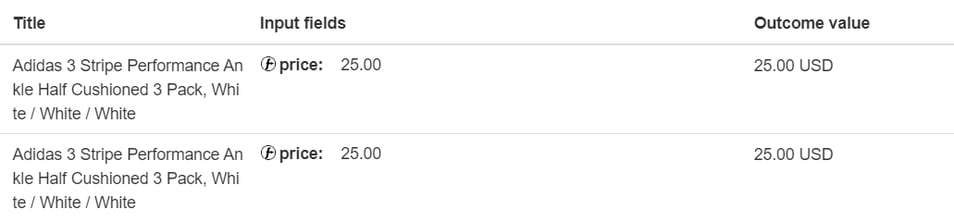
Sale Price
Si toutefois vous savez que vous allez avoir des prix réduits, cela peut devenir un peu plus compliqué. Mais ne vous inquiétez pas, nous allons passer en revue ce que vous devez faire.
La confusion vient du fait que Shopify a une configuration très particulière pour la tarification par rapport aux autres plates-formes. Lorsqu'une remise est disponible, le prix normal du produit ‘saute’ du champ de prix dans le champ ‘compare_at_price’. Dans le même temps, le champ ‘prix’ est rempli avec le prix réduit.
Visualisons-le de manière plus claire:
|
Example |
‘Price’ in Shopify |
‘Compare_at_price’ in Shopify |
Current price in effect |
|
Product A |
$20 |
- |
$20 |
|
Product A |
$10 |
$20 |
$10 |
La soumission de price et sale_price vous permet d'afficher les prix barrés.
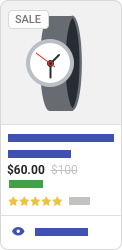
Alors, à quoi ressemblerait la règle si vous souhaitiez fournir à Google à la fois le prix normal et le prix réduit?
Dans ce cas, vous devrez utiliser 2 attributs de prix dans votre flux d'achat:
- Prix (enverra le prix normal du produit à Google) - voici à quoi devrait ressembler la règle:
2. Sale_price (enverra le prix réduit à Google) - voici à quoi devrait ressembler la règle:
Le prix actuel sera toujours dans le champ de prix, qu'il s'agisse du prix réduit ou d'origine. Donc, si vous ne vous souciez pas de faire savoir à Google ou à vos clients qu'une promotion active est en cours, vous pouvez simplement renommer le prix en prix et ce sera bon.
Vendeur → Marque
Une autre utilisation simple de la règle de changement de nom. Désormais, chaque valeur répertoriée en tant que fournisseur dans votre flux Shopify sera répertoriée en tant que marque dans votre flux Google Shopping.
D'autres méthodes courantes d'attribution d'une marque dans votre flux d'achat seraient:
- Ajouter votre marque en tant que valeur statique
Vous souhaitez peut-être envoyer le nom de votre marque en tant que marque à Google Shopping, alors que vous avez plusieurs fournisseurs dans le champ fournisseur. Il existe une solution simple:
- Extraction d'informations sur la marque à partir d'un autre attribut de flux
Si vous conservez les informations de marque dans les titres ou descriptions de vos produits (body_html), mais que vous n'avez pas renseigné le champ de votre fournisseur dans Shopify, vous pouvez toujours extraire les données avec une règle rapide:
Code barre ou UPC → GTIN
Le choix dépend de l'emplacement de vos GTINS dans votre boutique Shopify. Le code barres est plus courant, mais vous pouvez également voir votre numéro d'article commercial global (GTIN) situé dans un champ appelé «UPC» (code de produit universel).
DFW_availability ou règles basées sur la quantité → Disponibilité
Dans Google Shopping, vous ne pouvez choisir qu'entre trois valeurs prédéfinies pour définir la disponibilité: en stock, en rupture de stock et en précommande. Si vous entrez autre chose que ces trois options ou rien du tout, votre produit peut être refusé.
Si vous constatez que vos informations de disponibilité ont été étiquetées différemment dans votre boutique Shopify (par exemple, ‘vrai’ ou ‘faux’), vous pouvez rapidement les inverser. Choisissez simplement l'option ‘Modifier les valeurs’ dans l'attribut ‘Disponibilité’ et remplacez les valeurs.
Une autre option consiste à utiliser dfw_availability qui est un champ généré automatiquement dans DataFeedWatch. Il marquera vos produits comme ‘en stock’ ou ‘en rupture de stock’ en fonction des informations sur les produits reçues de votre boutique Shopify.
Enfin, vous pouvez étiqueter vos produits comme ‘en stock’ ou ‘en rupture de stock’ en utilisant vos données de quantité. Voici à quoi pourrait ressembler la règle dans DataFeedWatch:
Attributs optionnels
Type de produit → Type de produit
Pour mieux organiser votre inventaire, utilisez product_type. Avec les campagnes Google Shopping, product_type vous permettra de créer votre propre classification pour vos produits que l'attribut google_product_category ne vous permet pas d'utiliser.
Dans Shopify, vous pouvez les utiliser lors du filtrage de vos produits lorsque vous êtes connecté à votre compte administrateur ou comme condition pour créer une collection automatisée.
Si la taxonomie de Google ne couvre pas tout à fait les produits spécifiques dont vous disposez, l'utilisation de l'attribut product_type est un excellent moyen d'être plus précis.
Promotion_ID
Il s'agit d'un code d'identification unique que vous choisissez pour vos promotions afin de suivre les ventes réalisées par leur intermédiaire. Ils ne doivent contenir ni espaces ni symboles dans le texte. Vous pouvez créer un identifiant promotionnel lorsque vous souhaitez appliquer une promotion à une certaine marque, à des articles de saison, etc.
additional_image_link
Optimiser vos images pour Google Shopping peut améliorer vos annonces. Si vous avez plus d'une image pour vos produits, utilisez-les. Tenons-nous en à notre exemple de montre (on peut rêver un peu avec celle-ci).
Ce carrousel d'images peut apparaître dans l'onglet Shopping lorsque vous avez plus d'une image pour un produit. C'est une bonne idée si vous avez différents angles de votre article ou même une image de style de vie comme celle illustrée ici. Vous pouvez à nouveau ajouter ce champ pour chaque photo supplémentaire que vous avez.
Grammes → Poids d'expédition
Voici un autre exemple de tout n'étant pas ce qu'il semble au premier abord. Si vos frais de livraison dépendent du poids des produits que vous vendez, vous devrez ajouter le champ shipping_weight. L'attribut lui-même est appelé ‘grammes’ dans Shopify, mais ne vous y trompez pas. L'unité de mesure téléchargée ne sera pas toujours en grammes et souvent seule la valeur du poids est téléchargée mais pas l'unité.
Google a des exigences spécifiques concernant la façon dont le poids d'expédition est étiqueté. Il vous suffira donc d'ajouter ces informations. Un moyen rapide de trouver dans quelle unité le poids du produit est mesuré consiste à accéder à ‘Acheter des produits’ dans DataFeedWatch. Personnalisez vos colonnes pour afficher shipping_weight et voir à quoi ressemblent les chiffres.
On peut dire sans trop se tromper que 1100,0 pour une paire de leggings se mesure en grammes. Vous pouvez maintenant revenir à votre cartographie et créer votre règle.

Si elle avait été mesurée en kilos ou en livres, nous aurions plutôt tapé cette unité à la place.
Retourner en haut de la page ou télécharger le guide complet du Google Merchant Center
Conclusion
Avec ces informations à portée de main, vous êtes prêt à vous attaquer à l'interprétation de la relation entre les champs Shopify et les attributs de Google Shopping.
L'optimisation de votre flux de produits est une étape essentielle pour vendre sur n'importe quel canal, en particulier Google Shopping. Prendre les données de votre compte Shopify et les traduire dans un flux Google Shopping vous donne une longueur d'avance car vous disposez déjà de la plupart des informations dont vous avez besoin. Il s’agit simplement de créer des règles et de cartographier. L'utilisation d'une solution d'optimisation des flux comme DataFeedWatch dans ce processus vous fera gagner du temps, de l'argent et vous aidera également à garder le processus automatisé à l'avenir.




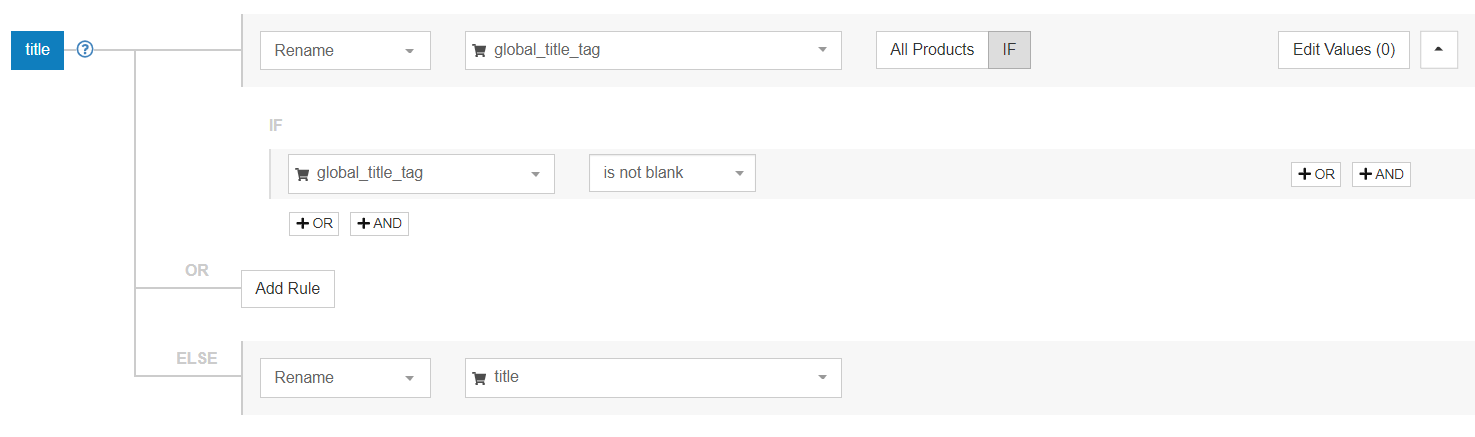



.png?width=900&name=replace-domain-feed%20(1).png)

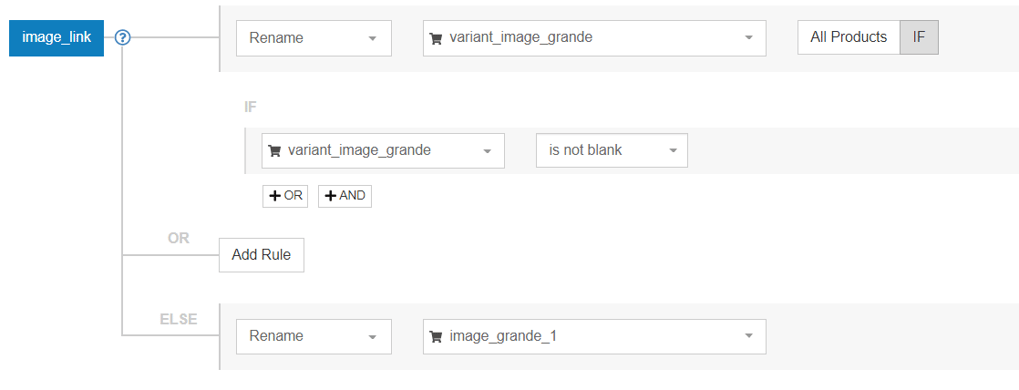

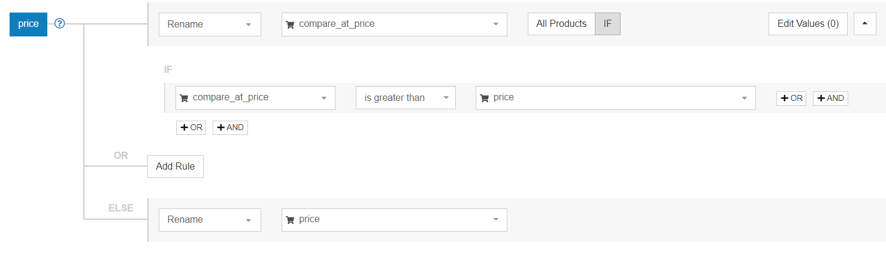
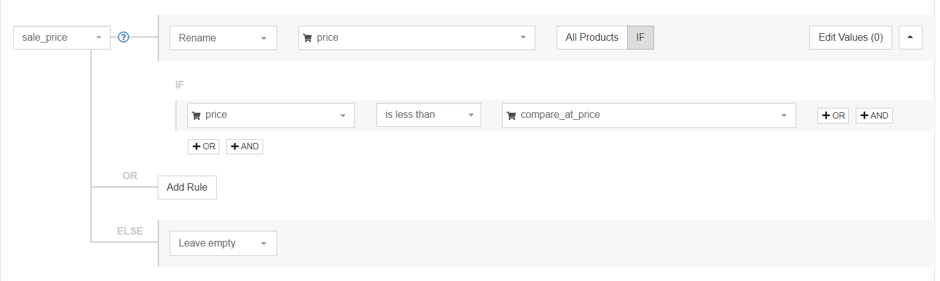


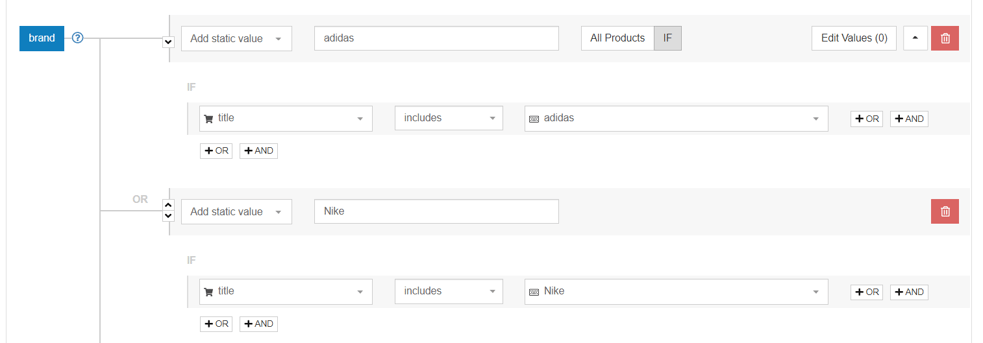

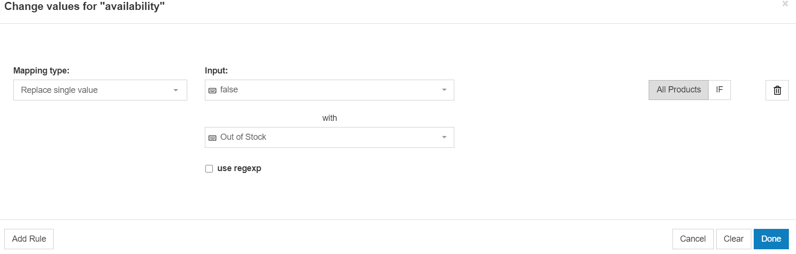
.png?width=1002&name=availability%20(1).png)